HTML5 | Создание панели навигации
Последнее обновление: 27.04.2016
Панель навигации играет важную роль на сайте, так как обеспечиват переходы между страницами сайта или на внешние ресурсы. Рассмотрим, как создать простенькую панель навигации.
Фактически панель навигации — это набор ссылок, часто в виде ненумерованного списка. Панели навигации бывают самыми различными: вертикальными и горизонтальными,
одноуровневыми и многоуровневыми, но в любом случае в центре каждой навигации находится элемент <a>. Поэтому при создании панели навигации
мы можем столкнуться с рядом трудностей, которые вытекают из ограничений элемента ссылки. А именно, элемент <a> является строчным,
а это значит, что мы не можем указать для него ширину, высоту, отступы. По ширине ссылка автоматически занимает то место, которое ей необходимо.
Вертикальное меню
Распространенное решение данной проблемы для создания вертикального меню состоит в том, чтобы сделать ссылку блочным элементом.
<!DOCTYPE html>
<html>
<head>
<meta charset="utf-8">
<title>Панель навигации в HTML5</title>
<style>
ul.nav{
margin-left: 0px;
padding-left: 0px;
list-style: none;
}
ul.nav a {
display: block;
width: 7em;
padding:10px;
background-color: #f4f4f4;
border-top: 1px dashed #333;
border-right: 1px dashed #333;
border-left: 5px solid #333;
text-decoration: none;
color: #333;
}
ul.nav li:last-child a {
border-bottom: 1px dashed #333;
}
</style>
</head>
<body>
<ul>
<li><a href="#">Главная</a></li>
<li><a href="#">Контакты</a></li>
<li><a href="#">О сайте</a></li>
</ul>
</body>
</html>
После установки свойства display: block мы можем определить у блока ссылки ширину, отступы и т.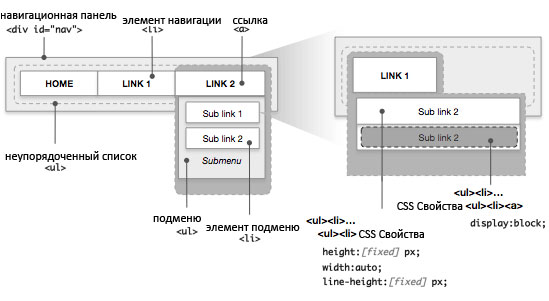 д.
д.
Горизонтальное меню
Для создания горизонтального меню есть два метода. Первый заключается в применении свойства float и создании из ссылок плавающих элементов,
которые обтекают друг друга с слева. И второй способ состоит в создании строки ссылок с помощью установки свойства display: inline-block.
Использование float
Алгоритм создания панели навигации с помощью float разделяется на два этапа. На первом этапе у элемента li, в который заключена
ссылка, устанавливается float: left;. Это позволяет расположить все элементы списка в ряд при достаточной ширине, когда правый элемент списка
обтекает левый элемент списка.
Второй этап заключается в установке у элемента ссылки
<!DOCTYPE html>
<html>
<head>
<meta charset="utf-8">
<title>Панель навигации в HTML5</title>
<style>
ul. nav{
margin-left: 0px;
padding-left: 0px;
list-style: none;
}
.nav li {
float: left;
}
ul.nav a {
display: block;
width: 5em;
padding:10px;
margin: 0 5px;
background-color: #f4f4f4;
border: 1px dashed #333;
text-decoration: none;
color: #333;
text-align: center;
}
ul.nav a:hover{
background-color: #333;
color: #f4f4f4;
}
</style>
</head>
<body>
<ul>
<li><a href="#">Главная</a></li>
<li><a href="#">Блог</a></li>
<li><a href="#">Контакты</a></li>
<li><a href="#">О сайте</a></li>
</ul>
</body>
</html>
nav{
margin-left: 0px;
padding-left: 0px;
list-style: none;
}
.nav li {
float: left;
}
ul.nav a {
display: block;
width: 5em;
padding:10px;
margin: 0 5px;
background-color: #f4f4f4;
border: 1px dashed #333;
text-decoration: none;
color: #333;
text-align: center;
}
ul.nav a:hover{
background-color: #333;
color: #f4f4f4;
}
</style>
</head>
<body>
<ul>
<li><a href="#">Главная</a></li>
<li><a href="#">Блог</a></li>
<li><a href="#">Контакты</a></li>
<li><a href="#">О сайте</a></li>
</ul>
</body>
</html>
inline и inline-block
Для создания горизонтальной панели навигации нам надо сделать каждый элемент li строчным, то есть установить
для него display: inline. После этого для элемента ссылки, которая располагается в элементе
После этого для элемента ссылки, которая располагается в элементе li, мы можем
установить
<!DOCTYPE html>
<html>
<head>
<meta charset="utf-8">
<title>Панель навигации в HTML5</title>
<style>
ul.nav{
margin-left: 0px;
padding-left: 0px;
list-style: none;
}
.nav li {
display: inline;
}
ul.nav a {
display: inline-block;
width: 5em;
padding:10px;
background-color: #f4f4f4;
border: 1px dashed #333;
text-decoration: none;
color: #333;
text-align: center;
}
ul.nav a:hover{
background-color: #333;
color: #f4f4f4;
}
</style>
</head>
<body>
<ul>
<li><a href="#">Главная</a></li>
<li><a href="#">Блог</a></li>
<li><a href="#">Контакты</a></li>
<li><a href="#">О сайте</a></li>
</ul>
</body>
</html>
НазадСодержаниеВперед
Панель навигации
Наличие простой и понятной навигации жизненно важно для любого веб-сайта.
При помощи CSS вы можете преобразовать скучные HTML меню в красивые и удобные для использования навигационные панели.
Вертикальная
- Главная
- Новости
- Контакты
- О нас
Горизонтальная
- Главная
- Новости
- Контакты
- О нас
- Главная
- Новости
- Контакты
- О нас
Панель навигации = Список ссылок
Для создания панели навигации в качестве базы нужен стандартный код HTML.
В наших примерах мы будем делать панели навигации из стандартных списков HTML.
Так как в основе панели навигации должен лежать список ссылок, то элементы <ul> и <li> идеально подходят для этих целей:
Пример
<ul> <li><a href="default.asp">Главная</a></li> <li><a href="news.asp">Новости</a></li> <li><a href="contact.asp">Контакты</a></li> <li><a href="about.Попробовать самому »asp">О нас</a></li> </ul>
Теперь удалим у списка маркеры, отступы и поля:
Объяснение примера:
- Удаляем маркеры:
list-style-type: none;. В панели навигации маркеры списка не нужны. - Зададим
margin: 0;иpadding: 0;, чтобы сбросить установки браузера по умолчанию.
Приведенный выше код является стандартным и используется как в вертикальных, так и в горизонтальных панелях навигации.
Вертикальная панель навигации
- Главная
- Новости
- Контакты
- О нас
Чтобы создать вертикальную панель навигации, дополнительно к ранее рассмотренному коду добавляем стили для элементов <a>, расположенных внутри списка:
Объяснение примера:
display: block;— Отображение ссылок как блоковых элементов делает всю область ссылки (а не только текст ссылки) кликабельной, а также позволяет определять ширину ссылки (при желании также можно задавать высоту, отступы, поля и т. д.)
д.)width: 60px;— По умолчанию блоковый элемент занимает всю ширину. Мы задаем ширину в 60 пикселей
Также, можно задать ширину для элемента <ul>, а у элемента <a> определение ширины убрать, так как блоковый элемент по умолчанию занимает всю ширину своего родителя. Следующий код даст тот же результат, что и предыдущий пример:
Пример
ul {
list-style-type: none;
margin: 0;
padding: 0;
width: 60px;
}
li a {
display: block;
}
Попробовать самому »Примеры вертикальных панелей навигации
Создадим базовую вертикальную панель навигации с серым фоном, ссылки которой меняют фоновый цвет при наведении курсора мыши:
- Главная
- Новости
- Контакты
- О нас
Пример
ul {
list-style-type: none;
margin: 0;
padding: 0;
width: 200px;
background-color: #f1f1f1;
}
li a {
display: block;
color: #000;
padding: 8px 16px;
text-decoration: none;
}
/* Изменяем цвет ссылки при наведении курсора */
li a:hover {
background-color: #555;
color: white;
}
Активная/текущая ссылка навигации
Добавим класс «active» для текущей ссылки, чтобы пользователь знал на какой странице он находится:
- Главная
- Новости
- Контакты
- О нас
Центрирование ссылок и добавление рамок
Добавьте text-align:center для элемента <li> или <a>, чтобы ссылки отображались по центру.
Чтобы добавить рамку вокруг панели навигации, добавьте свойство border для элемента <ul>. Если также нужна рамка внутри панели навигации, добавьте свойство border-bottom для всех элементов <li>, кроме последнего:
- Главная
- Новости
- Контакты
- О нас
Пример
ul {
border: 1px solid #555;
}
li {
text-align: center;
border-bottom: 1px solid #555;
}
li:last-child {
border-bottom: none;
}
Попробовать самому »Вертикальная панель навигации, зафиксированная на всю высоту
Создаем «прилипающую» во всю высоту боковую панель навигации:
Пример
ul {
list-style-type: none;
margin: 0;
padding: 0;
width: 25%;
background-color: #f1f1f1;
height: 100%; /* Вся высота */
position: fixed; /* Фиксируем панель, даже при прокрутке */
overflow: auto; /* Разрешаем вывод полосы прокрутки, если в панели будет много контента */
}
Попробовать самому »Предупреждение: Данный пример может работать некорректно на мобильных устройствах.
Горизонтальная панель навигации
- Главная
- Новости
- Контакты
- О нас
Существует два способа создать горизонтальную панель навигации. Это сделать элементы списка строчными или применить обтекание.
Строчные элементы списка
Один из способов создать горизонтальную панель навигации состоит в том, чтобы определить элемента <li> списка в качестве строчного. Для этого дополнительно к общему коду следует добавить следующий код:
Объяснение примера:
display: inline;— По умолчанию элемент <li> является блочным элементом. Здесь же мы убираем перенос строки перед и после элементов и устанавливаем отображение их в одну строку
Обтекание элементов списка
Другой способ создать горизонтальную панель навигации состоит в том, чтобы задать обтекание элементов <li> друг друга и определить раскладку для ссылок навигации:
Пример
li {
float: left;
}
a {
display: block;
padding: 8px;
background-color: #dddddd;
}
Попробовать самому »Объяснение примера:
float: left;— Используем, чтобы заставить блочные элементы обтекать друг другаdisplay: block;— Позволяет нам определить для ссылок поля (а также высоту, ширину, отступы и т.
padding: 8px;— Определяем поля между элементами <a>, чтобы они выглядели красивоbackground-color: #dddddd;— Добавляем серый фон для элементов <a>
background-color для элемента <ul> вместо <a>:Примеры горизонтальной панели навигации
Создаем базовую горизонтальную панель навигации темного цвета с изменяемым фоном ссылок при наведении на них курсора мыши:
- Главная
- Новости
- Контакты
- О нас
Пример
ul {
list-style-type: none;
margin: 0;
padding: 0;
overflow: hidden;
background-color: #333;
}
li {
float: left;
}
li a {
display: block;
color: white;
text-align: center;
padding: 14px 16px;
text-decoration: none;
}
/* При наведении мыши меняем фон ссылки на #111 (черный) */
li a:hover {
background-color: #111;
}
Попробовать самому »Активная/текущая ссылка навигации
Добавим класс «active» для текущей ссылки, чтобы пользователь знал на какой странице он находится:
- Главная
- Новости
- Контакты
- О нас
Выроненные справа ссылки
Можно выровнять ссылки по правому краю. Для этого задайте обтекание справа для элементов списка (
Для этого задайте обтекание справа для элементов списка (float: right;):
- Главная
- Новости
- Контакты
- О нас
Пример
<ul> <li><a href="#home">Главная</a></li> <li><a href="#news">Новости</a></li> <li><a href="#contact">Контакты</a></li> <li><a href="#about">О нас</a></li> </ul>Попробовать самому »
Вертикальный разделитель ссылок
Чтобы сделать разделитель ссылок, добавьте свойство border-right для элементов <li>:
- Главная
- Новости
- Контакты
- О нас
Пример
/* Добавляем серую рамку справа от всех элементов списка */
li {
border-right: 1px solid #bbb;
}
/* за исключением последнего (last-child) */
li:last-child {
border-right: none;
}
Попробовать самому »Зафиксированная панель навигации
Можно сделать так, чтобы, даже при прокрутке страницы панель навигации оставалась вверху:
или внизу страницы:
Предупреждение: Данные примеры могут работать некорректно на мобильных устройствах.
Прилипающая панель навигации
Чтобы сделать прилипающую панель навигации, добавьте свойство position: sticky; для элемента <ul>.
Прилипающий элемент переключается между значениями position: relative и position: fixed, в зависимости от его положения при прокрутке страницы. Пока элемент находится в видимой области просмотра, он ведет себя как со значением position: relative. Когда его положение достигает края области просмотра, он «прилипает» на месте (как при position: fixed).
Пример
ul {
position: -webkit-sticky; /* Safari */
position: sticky;
top: 0;
}
Попробовать самому »Примечание: Internet Explorer не поддерживает прилипающие элементы. В Safari нужно добавлять префикс -webkit- (см. пример выше). Также, чтобы прилипающий элемент заработал, нужно обязательно определить по меньшей мере одно из свойств top, right, bottom или left.
Верстка сайта с нуля
Полупрозрачный текст на фоне изображения
Как создать панель навигации в HTML?
Обзор
Панель навигации в HTML представляет собой набор кнопок и изображений в строке или столбце, которые служат в качестве сайта управления для связи определенных частей веб-сайта. Он считается одной из основных утилит веб-дизайна.
Панель навигации в HTML отделяет содержимое от структуры, а также обеспечивает креативность веб-структуры, не влияя на информацию, представленную на страницах.
Мы создаем панель навигации с помощью HTML и делаем ее визуально приятной с помощью CSS . JavaScript можно использовать для добавления дополнительных функций.
Существуют различные способы реализации панели навигации в HTML: горизонтальная, вертикальная, фиксированная, динамическая, боковая панель и т. д.
В этой статье мы узнаем больше о том, что и как делать с панелями навигации.
Предварительные требования
Прежде чем продолжить изучение этой статьи о том, как создать панель навигации в HTML, было бы хорошо, если бы вы обладали базовыми знаниями о следующем.
- Базовые знания HTML и CSS : Узнайте об основах HTML здесь и CSS здесь
- Для получения дополнительной функциональности узнайте больше о JavaScript здесь
Мы сделали эту статью удобной для начинающих. Внимательно прочитайте его, даже если вы не соответствуете вышеупомянутым требованиям.
Что мы создаем?
Мы, как пользователи, используем панели навигации на большинстве веб-сайтов, с которыми сталкиваемся в Интернете. Когда сайт загружен большим количеством контента на разных устройствах, эти вертикальные и горизонтальные панели навигации пригодятся для эффективной и упорядоченной навигации по сайту.
В зависимости от того, являются ли эти панели навигации фиксированными или динамическими, горизонтальными или вертикальными, являются ли они только текстовыми или только графическими, давайте рассмотрим некоторые из различных типов панелей навигации:
1 , Липкая панель навигации 2. Динамическая панель навигации 3. Панель поиска 4. Выпадающий список 5. Уменьшить меню навигации при прокрутке 6. Скрыть меню при прокрутке 7. Складная боковая панель
Динамическая панель навигации 3. Панель поиска 4. Выпадающий список 5. Уменьшить меню навигации при прокрутке 6. Скрыть меню при прокрутке 7. Складная боковая панель
В этой статье мы будем делать динамическая панель навигации с раскрывающейся кнопкой для отображения содержимого при наведении курсора, и мы узнаем далее, как создать адаптивную панель навигации , используя HTML для создания нашего базового кода, CSS для придания ему визуальной привлекательности, JavaScript для добавление функциональности к нашей панели навигации в HTML и медиа-запросы, которые позволяют нам сделать нашу панель навигации в HTML отзывчивой, создавая различные макеты в зависимости от разных размеров области просмотра
Как создать панель навигации в HTML?
Теперь давайте сделаем панель навигации в HTML, используя следующие шаги
Шаг 1: Откройте любой текстовый редактор (при условии, что он поддерживает HTML и CSS) и создайте файл HTML, введите начальный код следующим образом
Мы начинаем наш код с тегом, который включает тег
Тег описывает документ и импортирует необходимые дополнительные файлы.
Заголовок ‘Строка меню’ (поскольку мы создаем строку меню в HTML) присваивается нашему коду с помощью тега

 nav{
margin-left: 0px;
padding-left: 0px;
list-style: none;
}
.nav li {
float: left;
}
ul.nav a {
display: block;
width: 5em;
padding:10px;
margin: 0 5px;
background-color: #f4f4f4;
border: 1px dashed #333;
text-decoration: none;
color: #333;
text-align: center;
}
ul.nav a:hover{
background-color: #333;
color: #f4f4f4;
}
</style>
</head>
<body>
<ul>
<li><a href="#">Главная</a></li>
<li><a href="#">Блог</a></li>
<li><a href="#">Контакты</a></li>
<li><a href="#">О сайте</a></li>
</ul>
</body>
</html>
nav{
margin-left: 0px;
padding-left: 0px;
list-style: none;
}
.nav li {
float: left;
}
ul.nav a {
display: block;
width: 5em;
padding:10px;
margin: 0 5px;
background-color: #f4f4f4;
border: 1px dashed #333;
text-decoration: none;
color: #333;
text-align: center;
}
ul.nav a:hover{
background-color: #333;
color: #f4f4f4;
}
</style>
</head>
<body>
<ul>
<li><a href="#">Главная</a></li>
<li><a href="#">Блог</a></li>
<li><a href="#">Контакты</a></li>
<li><a href="#">О сайте</a></li>
</ul>
</body>
</html>
 asp">О нас</a></li>
</ul>
asp">О нас</a></li>
</ul>
